Arkusze google: formatowanie warunkowe z innego arkusza
Za pomocą funkcji formuły niestandardowej w Arkuszach Google możesz zastosować formatowanie warunkowe na podstawie wartości komórki z innego arkusza.
Poniższy przykład pokazuje, jak w praktyce wykorzystać niestandardową funkcję formuły.
Przykład: formatowanie warunkowe na podstawie innego arkusza
Załóżmy, że w Arkuszu 1 mamy następujący zestaw danych, który pokazuje łączną liczbę punktów zdobytych przez różne drużyny koszykówki:
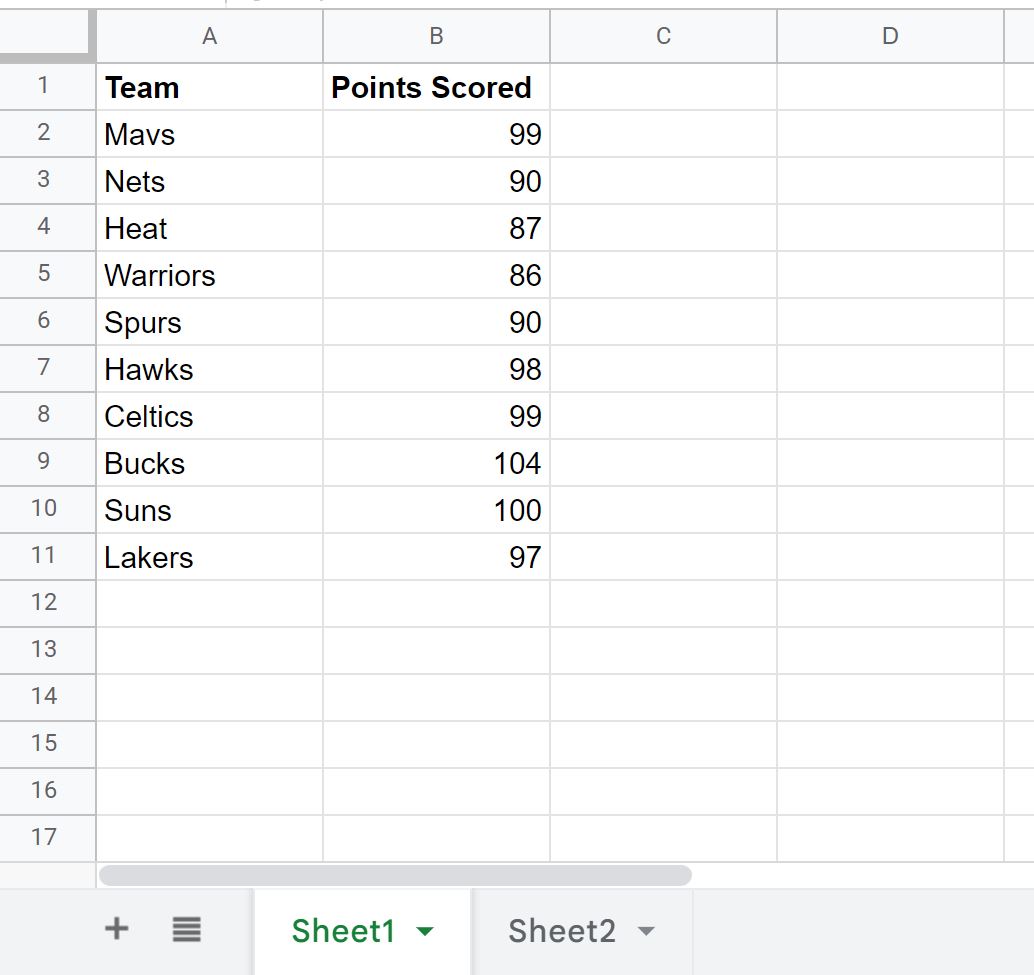
Załóżmy, że w Arkuszu 2 mamy następujący zestaw danych, który pokazuje łączną liczbę punktów przyznanych przez tę samą listę zespołów:
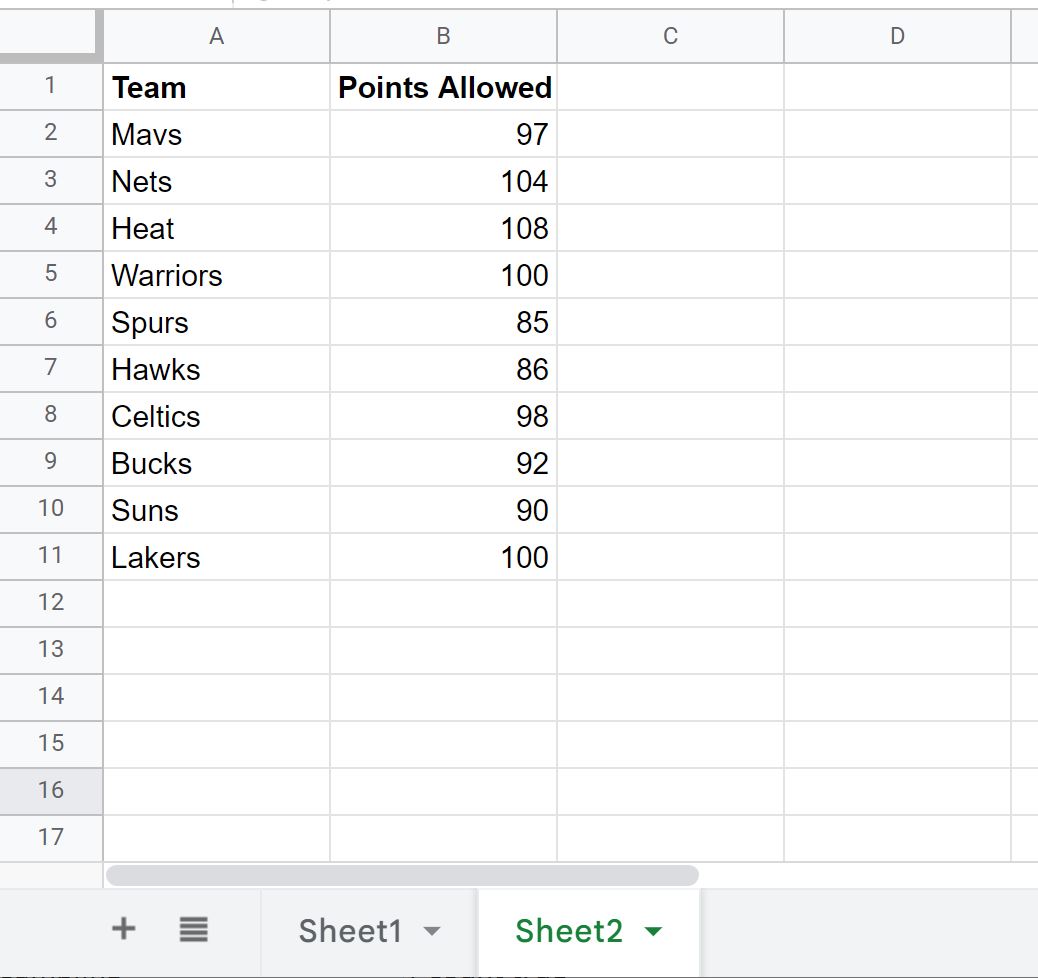
Załóżmy, że chcemy wyróżnić każdą komórkę w kolumnie Zespół w Arkuszu 1 , jeśli wartość w kolumnie Zdobyte punkty jest większa niż wartość w kolumnie Dozwolone punkty w Arkuszu 2 .
Aby to zrobić, możemy zaznaczyć komórki w zakresie A2:A11 , następnie kliknąć zakładkę Format , a następnie Formatowanie warunkowe :
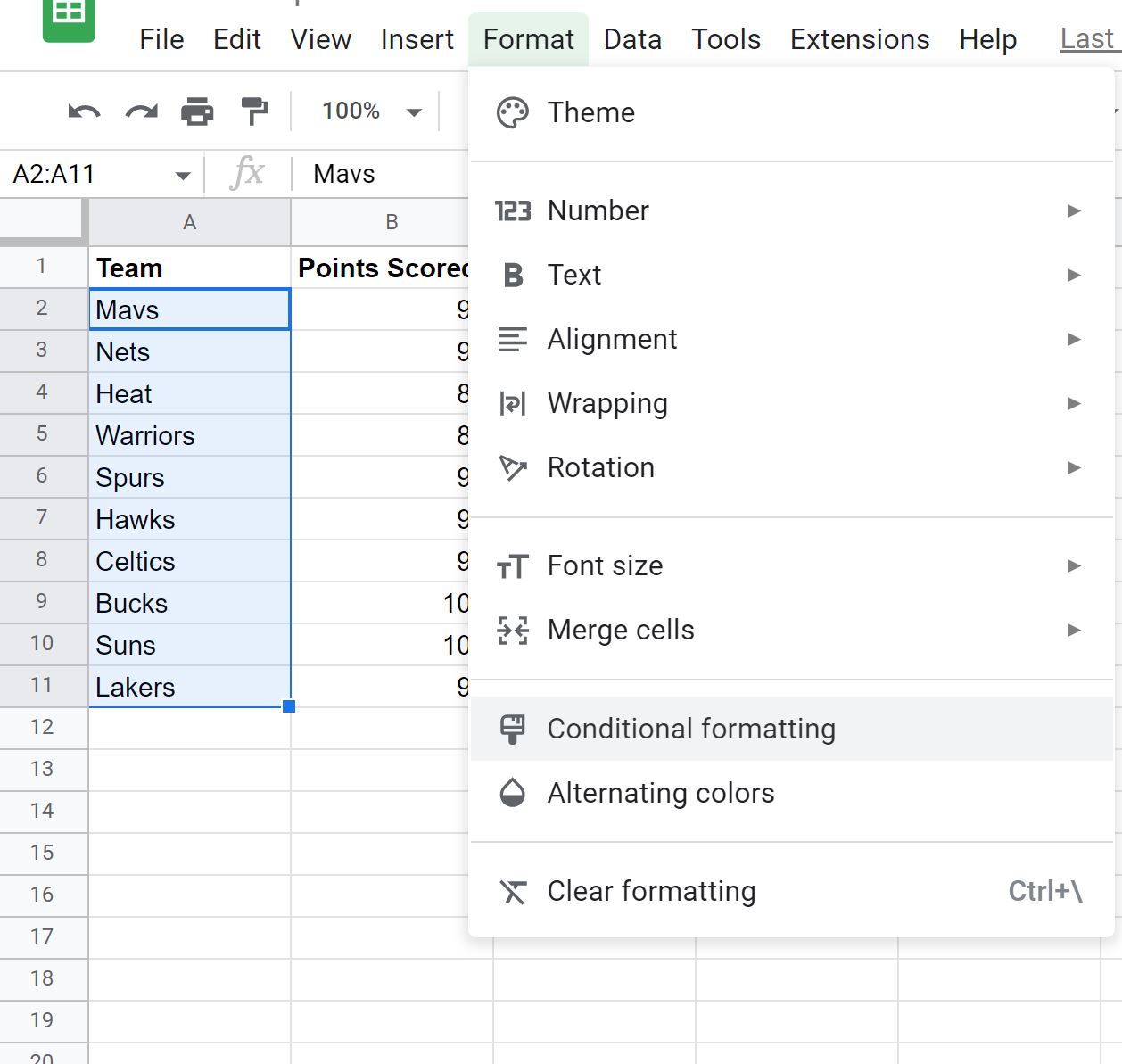
W panelu Reguły formatu warunkowego wyświetlonym po prawej stronie ekranu kliknij menu rozwijane Formatuj komórki , a następnie wybierz opcję Formuła niestandardowa to i wprowadź następującą formułę:
= B2 > INDIRECT( "Sheet2!B2" )
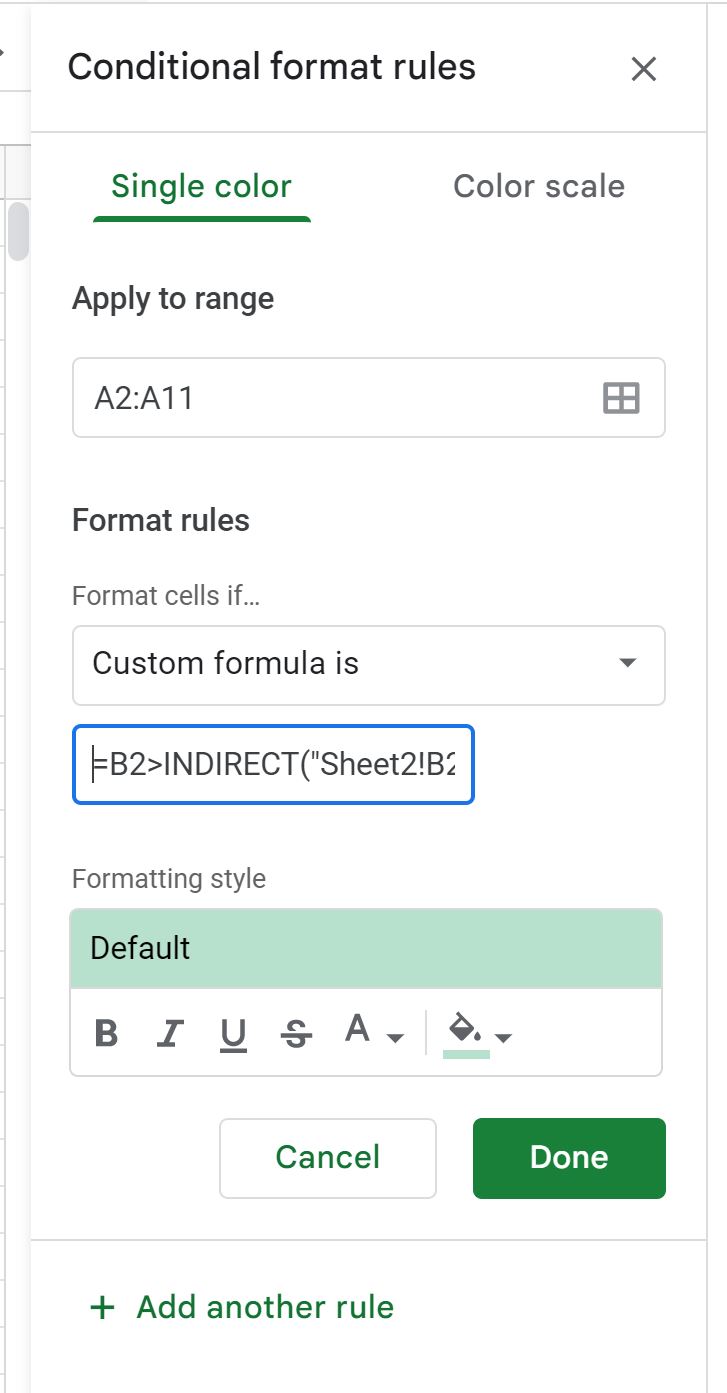
Uwaga : ważne jest, aby na początku formuły umieścić znak równości ( = ), w przeciwnym razie formatowanie warunkowe nie będzie działać.
Po kliknięciu Gotowe każda komórka w kolumnie Zespół , w której wartość w kolumnie Zdobyte punkty jest większa niż wartość w kolumnie Dozwolone punkty w Arkuszu 2 , zostanie podświetlona zielonym tłem:
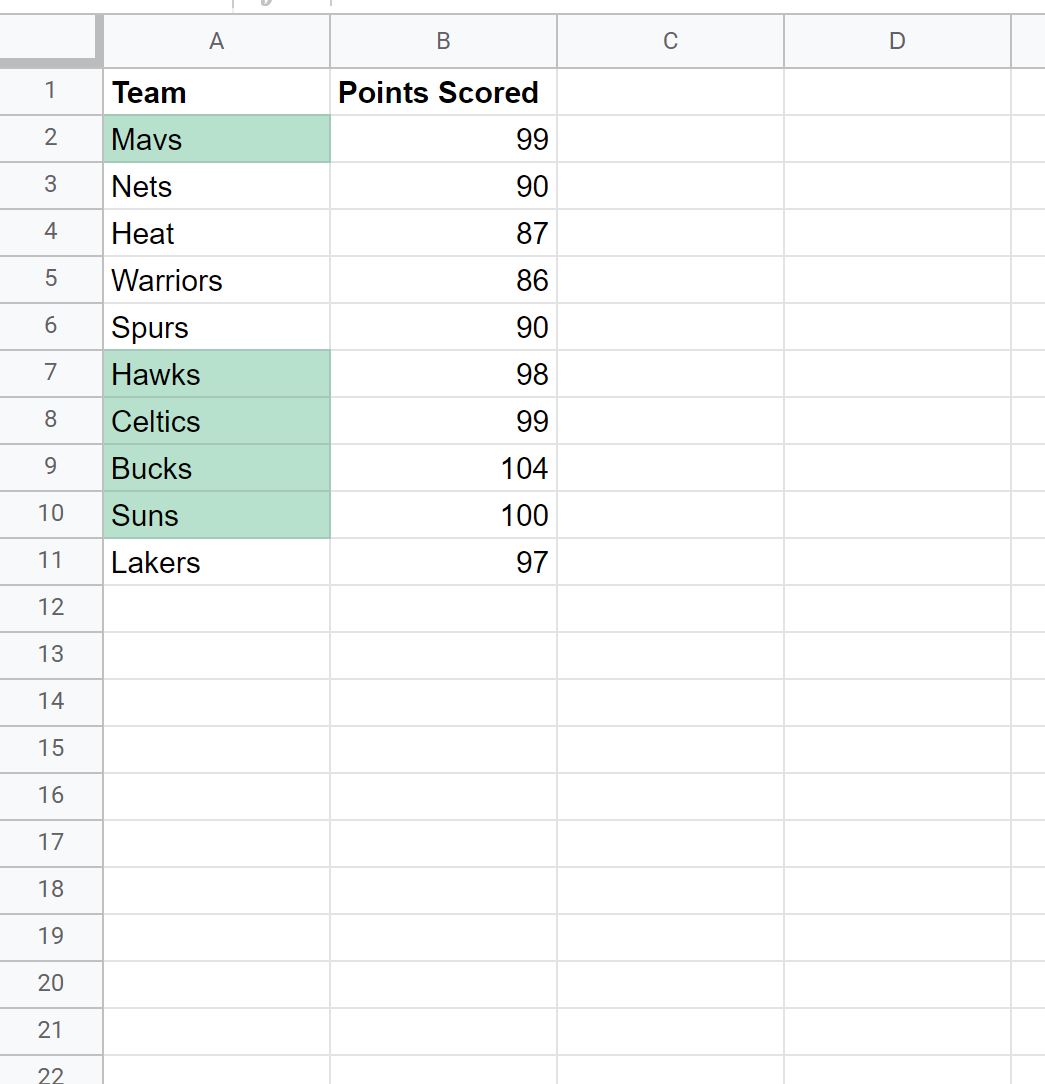
Jedynymi wartościami drużyn , które mają zielone tło, są te, dla których wartość w kolumnie Zdobyte punkty w Arkuszu 1 jest większa niż wartość w kolumnie Dozwolone punkty w Arkuszu 2 .
Pamiętaj, że jeśli nazwa arkusza, do którego się odwołujesz, zawiera spacje, pamiętaj o umieszczeniu nazwy arkusza w pojedynczych cudzysłowach.
Na przykład, jeśli arkusz nosi nazwę Arkusz 2 , podczas definiowania reguły formatowania należy zastosować następującą składnię:
= B2 > INDIRECT( "'Sheet 2'!B2" )
Dodatkowe zasoby
Poniższe samouczki wyjaśniają, jak wykonywać inne typowe zadania w Arkuszach Google:
Arkusze Google: formatowanie warunkowe, jeśli data jest wcześniejsza niż dzisiejsza
Arkusze Google: formatowanie warunkowe z wieloma warunkami
Arkusze Google: formatowanie warunkowe, jeśli inna komórka zawiera tekst